Power Automate Desktopで他のフローを実行する方法について解説します。
※本記事は、同じフロー内でサブフローを呼び出すのではなく、他のデスクトップフローを呼び出す方法について解説します。サブフローについて知りたい方は以下記事をご参照ください。
「Desktop フローを実行」アクションを使う
Power Automate Desktopで他のフローを実行するには、「Desktop フローを実行」アクションを使用します。
「Desktopフロー」のプルダウンを押します。
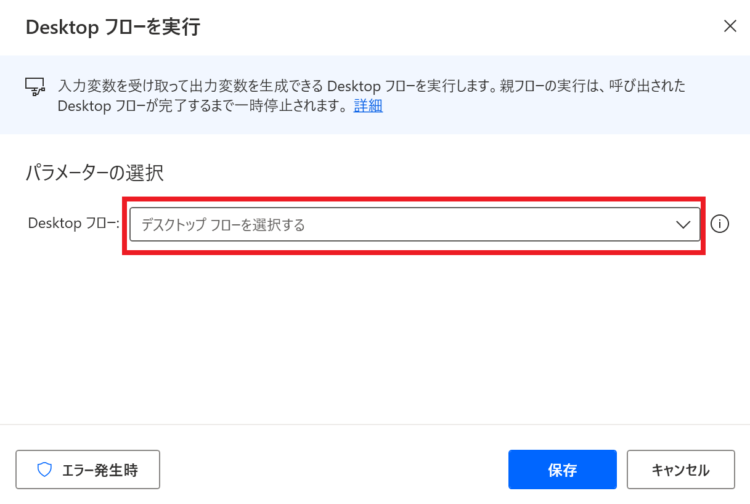
すると、PADのフロー一覧に表示されているフローが、
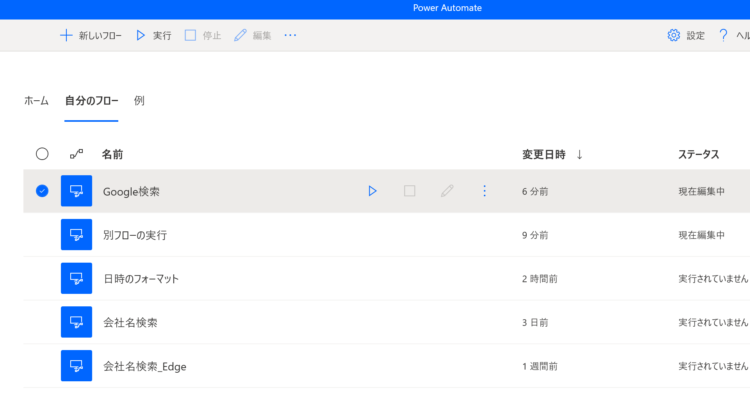
プルダウンに表示されます(順番はバラバラっぽい)。
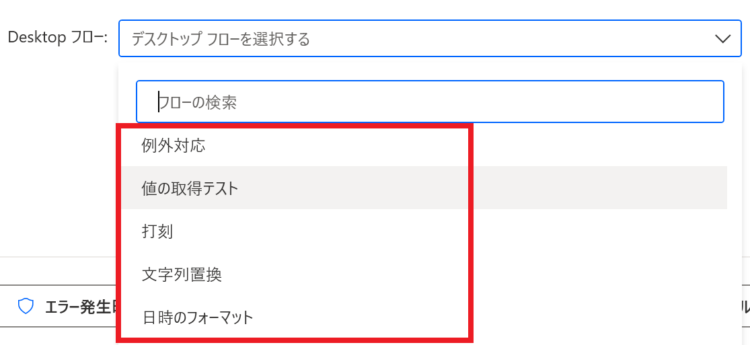
動作確認
実行ボタンを押します。
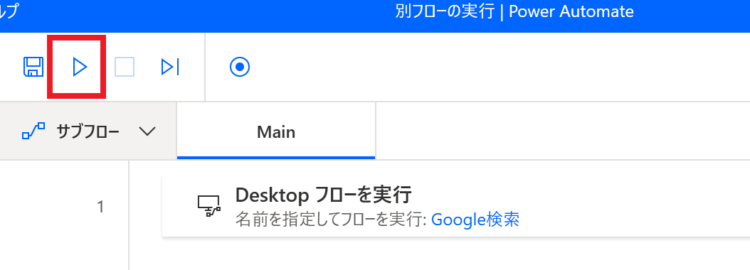
アクション内で指定した、「Google検索」のデスクトップフローが実行されます。
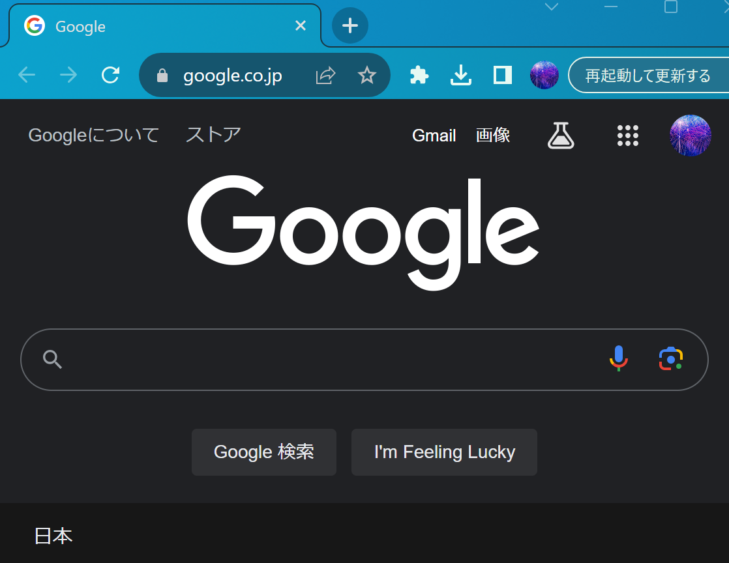
他のデスクトップフローを呼び出した際、フロー編集画面自体は起動されず、単にフローのみが実行されるようです。
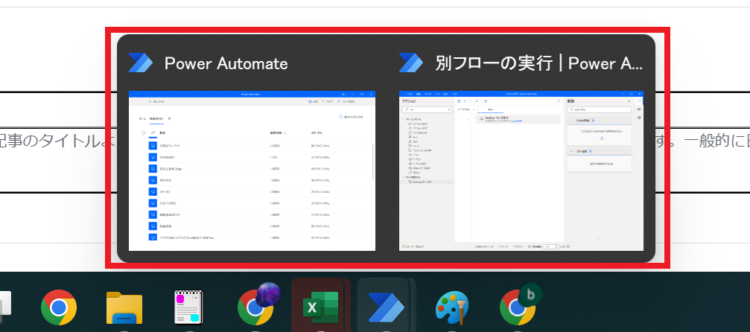
これ使えばフローを同時に多重実行できるのでは?
「Desktopフロー」アクションで、他のデスクトップフローを呼び出すことができるなら、同時に複数のフローを実行できるのではないか?と思った方もいるのではないでしょうか。
しかし、フローを同時に多重実行することはできません。
アクションが実行されるたびに、呼び出されたデスクトップフローが完了するまで、親フロー(呼び出し元)は一時停止します。
公式ページにも明記されています。
同一ユーザーによる複数のデスクトップ フローの同時実行には対応していません。
https://learn.microsoft.com/ja-jp/power-automate/desktop-flows/run-desktop-flows-concurrently
同じマシンでフローを同時実行する場合は、ユーザーアカウントを複数用意して、「デスクトップフローの接続」を作成する必要があります(参考)。
入力変数と出力変数について
Microsoft公式ページ(デスクトップ フローを他のデスクトップ フローから実行する)には、
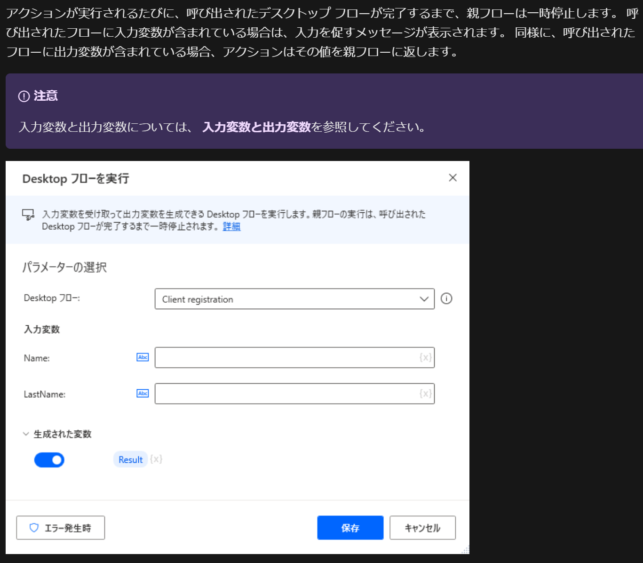
呼び出されたフローに入力変数が含まれている場合は、入力を促すメッセージが表示されます。 同様に、呼び出されたフローに出力変数が含まれている場合、アクションはその値を親フローに返します。
デスクトップ フローを他のデスクトップ フローから実行する
とあります。しかし、私の環境で、呼び出されたフローに入出力変数を設定した状態で選択しても、上記のような「入力変数」の設定箇所が表示されませんでした。
注意点
- 再帰呼び出し(フローが自身を呼び出すこと)や、相互呼び出しはできません。
- 1つのフローには30を超える従属フローを含めることはできません。
まとめ
今回は、Power Automate Desktopで他のデスクトップフローを実行する方法について解説しました。
この方法を使用すると、ワークフローをモジュール化し、再利用性を高めることができます。特定のエラーシナリオを処理したり、複雑なワークフローを小さなワークフローに分割し、必要に応じて呼び出すことができます。
サブフローの活用のみで事足りる場合も多いかと思いますが、このような方法もあるということもおさえておくと活用できる機会があるかもしれません。
当ブログでは、Power Automate、Power Automate Desktopに関する記事を他にも投稿しています。もし、「このようなことが知りたい」「こんなフローの作り方が知りたい」等ございましたら、問い合わせやコメントからお気軽にご連絡ください。
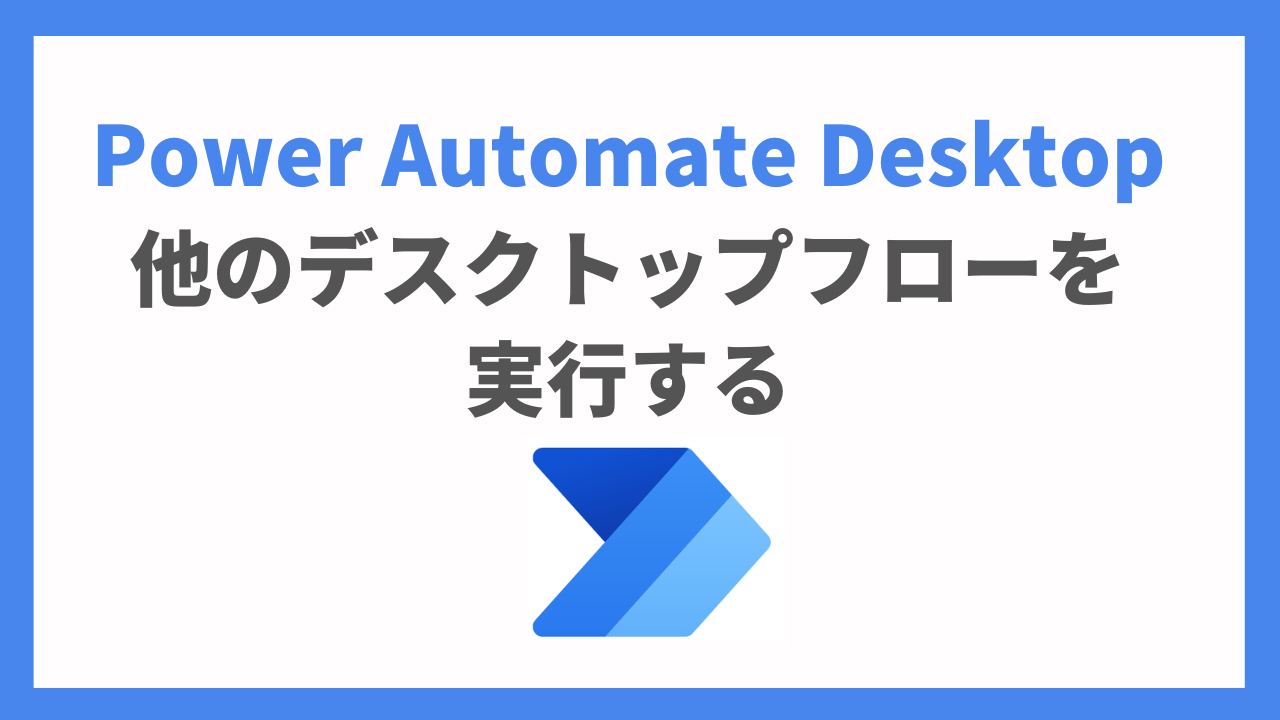
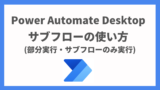



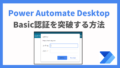
コメント